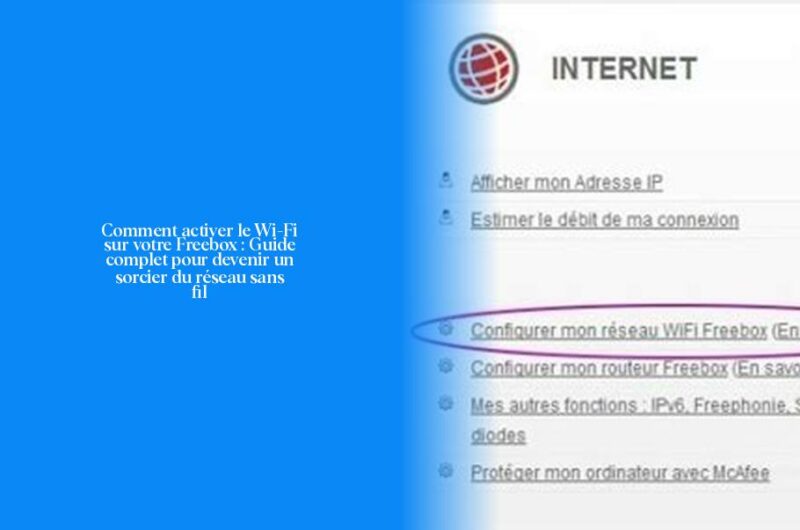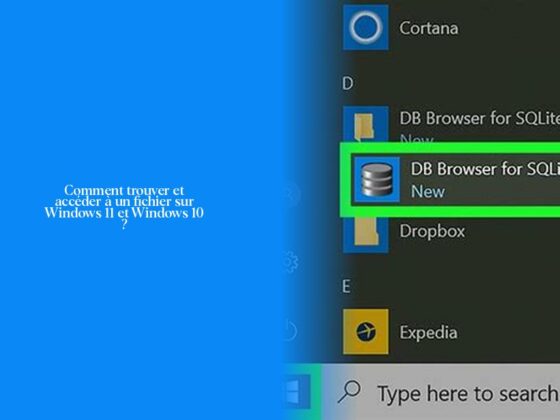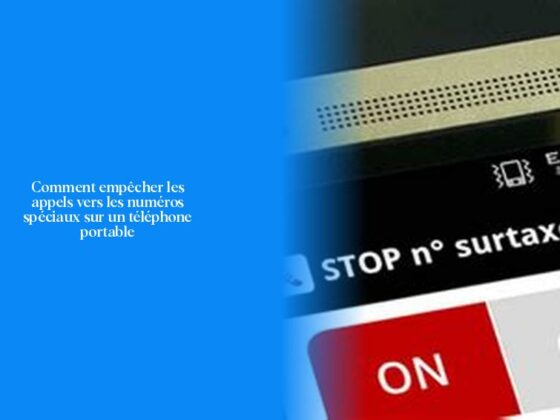Comment activer le Wi-Fi sur votre Freebox
Ah, le WiFi, cette baguette magique qui nous connecte au monde numérique ! Alors, prêt à donner un coup de boost à votre Freebox en activant le WiFi ? Je vais vous guider pas à pas pour que vous deveniez le sorcier du réseau sans fil !
Pour commencer, plongeons dans l’univers de la Freebox. Vous avez déjà votre identifiant et mot de passe en main ? Parfait ! Connectez-vous à votre Espace Abonné Freebox comme un chef.
Maintenant, cap sur l’onglet Ma Freebox. Là-bas, vous allez voir un bouton alléchant qui dit “Paramétrer mon réseau WiFi”. Cliquez dessus tel un aventurier prêt à conquérir une nouvelle contrée numérique.
Une fois que vous y êtes, cherchez la section intitulée “Votre réseau WiFi personnel” et activez ce joli bouton nommé “ACTIF”. Comme par magie, votre WiFi prendra vie !
Et pour la touche finale et personnelle, attribuez un nom sympa à votre réseau sans fil. Peut-être quelque chose d’original pour épater vos voisins ou juste quelque chose d’amusant pour égayer vos journées virtuelles.
N’oubliez pas ! Saviez-vous qu’il est possible de programmer la coupure du WiFi via l’application Freebox Connect? Génial, non ? C’est comme commander des frites en plus avec son burger : c’est le petit bonus qui change tout !
Sacré-bleu! Avec ces astuces en poche, vous serez bientôt le maître incontesté du royaume du WiFi grâce à votre fidèle compagnon: la Freebox. Mais attention aux jaloux – ceux qui n’ont pas encore découvert tous ces secrets fascinants du monde connecté!
Allez hop! Déployez vos ailes numériques et continuez sur ce chemin plein d’aventures vers les prochaines étapes passionnantes qui vous attendent dans nos sections suivantes. Trust me; you won’t want to miss them! 😉
Configurer les plages horaires de fonctionnement du Wi-Fi sur Freebox
Pour configurer les plages horaires de fonctionnement du Wi-Fi sur votre Freebox, vous devez suivre quelques étapes simples. Rendez-vous sur votre Espace Client et sélectionnez l’option “Mes Freebox Pro” dans le menu de gauche. Ensuite, cliquez sur l’onglet “Ma Freebox Pro” suivi par l’onglet “Wi-Fi principal”. Pour planifier les horaires d’utilisation du Wi-Fi, il vous suffit de cliquer sur le bouton dédié à cet effet et de choisir les plages horaires souhaitées.
Mais saviez-vous qu’il est également possible de contrôler ces plages horaires depuis un ordinateur ou un appareil mobile ? C’est vrai ! Vous pouvez accéder à l’interface d’administration de votre Freebox depuis un navigateur en entrant l’adresse mafreebox.freebox.fr. Une fois connecté, rendez-vous dans les paramètres Wi-Fi pour gérer la planification des coupures. Vous pouvez facilement activer ou désactiver le Wi-Fi selon vos préférences en choisissant les heures d’extinction et de rallumage.
Si vous préférez utiliser une application mobile pour cette tâche, téléchargez gratuitement l’application Freebox Connect sur iOS ou Android. Après avoir sélectionné votre boîtier Freebox et vous être connecté, allez dans le menu “Réseau” puis choisissez “Coupure planifiée du Wi-Fi”. Activez ensuite la coupure planifiée et paramétrez les horaires souhaités pour que le Wi-Fi s’éteigne automatiquement selon vos besoins.
Ainsi, en mettant en place ces plages horaires intelligentes pour votre réseau sans fil, vous pourrez économiser de l’énergie tout en gérant efficacement l’accès à Internet. Plus besoin de veiller tard pour éteindre manuellement votre Wi-Fi : laissez la technologie s’en charger !
Planifier la coupure automatique du Wi-Fi avec Freebox Connect
Pour planifier la coupure automatique du WiFi sur votre Freebox, l’application Freebox Connect est votre alliée incontournable dans cette quête de contrôle ultime sur votre réseau sans fil. En suivant quelques étapes simples, vous pourrez régler les plages horaires de fonctionnement de votre WiFi selon vos besoins et préférences.
- Une fois que l’application Freebox Connect est en marche, rendez-vous dans la rubrique “Réseau” pour entamer le processus de planification de la coupure automatique du WiFi.
- Sous la section “Coupure planifiée du WiFi”, activez cette fonction et personnalisez-la en définissant les plages horaires auxquelles vous souhaitez que le WiFi soit coupé. Soyez le maître absolu de l’heure à laquelle les ondes Wi-Fi se retirent!
Et voilà, grâce à cette programmation intelligente, votre Freebox coupera automatiquement le WiFi selon vos directives. Mais attention, si une urgence internet survient pendant une période de coupure planifiée, pas de panique ! Vous pouvez toujours réactiver rapidement le WiFi en passant par l’application Freebox Connect ou via l’interface d’administration si vous êtes connecté en Ethernet.
Alors toi là-bas, prêt à dompter ces horaires numériques et à faire des économies d’énergie en éteignant astucieusement ton réseau sans fil ? Avec ces instructions simples et efficaces, tu pourras bientôt impressionner tes amis avec ton contrôle total sur ton WiFi – fais-en bon usage! 🌐🔌
- Activez le Wi-Fi sur votre Freebox en vous connectant à votre Espace Abonné et en paramétrant votre réseau WiFi personnel.
- Attribuez un nom personnalisé à votre réseau sans fil pour le rendre unique et amusant.
- Utilisez l’application Freebox Connect pour programmer la coupure du WiFi selon vos besoins.
- Configurez les plages horaires de fonctionnement du Wi-Fi sur votre Freebox en accédant à l’Espace Client et en sélectionnant les options appropriées.
- Devenez le maître du royaume du WiFi en suivant ces astuces et en explorant les fonctionnalités avancées de votre Freebox.